![]()
◆ AI機に乗る ◆
本来はコンピューターが操縦するだけの機体を乗れるようにする方法です。

| 1: AIRファイルをダウンロードしてすぐに乗る方法 |
| 下記のサイトのFlyable CFS2 AI converted aircraft などからAIRファイルをDLし、 乗りたい機体のAIRファイルを上書きすればOKです。(元のファイルは名前を変更してバックアップしておきます) http://thehangar.dogfighter.com/CFS_Planes.htm ※リンク先サイトの情報・データ等については当方では一切の責任を負いませんので、よくお読みになった上でご使用下さい。 |
| 2: デフォルト機体のAIRファイルなどを流用する方法 |
| 例えばAI機の隼に乗れるようにする際に、零戦のAIRファイル(***.air)を流用してしまう方法です。 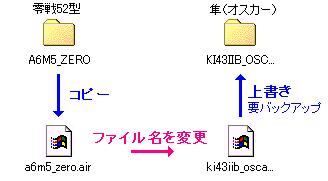 1: a6m5_zero.airをコピーし、Ki43iib_oscar.air と名前を変更します。 2: オリジナルのKi43iib_oscar.air の名前を変更し、バックアップしておきます。 3: Ki43iib_oscar.air をKI43ⅡB_OSCARフォルダへコピーすれば完了です。 ※ この方法の場合、機体の説明欄にはコピーした機体の説明が表示されます。
※計器パネルは表示されませんので、別途コピーするかダウンロードしてきます。 ※双発機の場合は双発機のAIRファイルを使用して下さい。 ※機体データはCFS2の「Aircraft」フォルダにあります。
|
◆ 追加機体データ TIPS ◆
アドオン機体が表示されない場合は、「Panel」「Sound」フォルダを表示される機体のものに変更してみて下さい。
(又は別途計器パネル、サウンドファイル一式をDLしてきてインストールしてみます)
CFS2はMSFSの標準計器パネルに必要なファイルがセットされておらず、
そのために今まで普通に使用できていたMSFS用機体が表示できなくなっています。
MSFSをお持ちの場合はGaugesやFsfsconvフォルダをコピーしておけば表示しやすくなると思いますが、
お持ちでない場合はMSFSのファイルを使用しない
フルセットの計器、サウンドファイルを別途インストールする必要があるようです。
◆ 計器パネルデータ TIPS ◆
CFSやCFS2にFS用のパネルを入れると、視点切り替え時に引っかかりが生じたり、視界が狭くなったりします。
これを解消するには、Panel.cfgをメモ帳などで開き、次の一文を追加してやります。
ちなみに、これをやるとデフォルトの計器以外は操作ができなくなりますので、
シナリを追加して航法計器などを使う場合には向いていません。
| サンプル> [Window00] file=Sample.bmp size_mm=800 window_size_ratio=1.00 position=4 visible=1 ident=0 window_size= 0.000, 1.000 window_pos= 0.000, 0.000 render_3d_window=1 [Window00]にrender_3d_window=1を追加します。 |
FS2000などでも有効かもしれませんが、計器操作ができないのでCFS向けかもしれませんね。